Pernahkah Anda menghadapi situasi yang membuat frustrasi ketika file video TS Anda tidak dapat diputar di Mac atau perangkat Apple Anda? Namun bagaimana jika kami memberi tahu Anda bahwa ada solusi sederhana?
Hari ini, kami mempelajari konversi video untuk menjawab pertanyaan: Bagaimana Anda bisa mengkonversi TS ke M4V? Transformasi ini memungkinkan video dimasukkan dengan lancar ke dalam ekosistem Apple Anda, memastikan pemutaran dan kompatibilitas yang lancar. Jadi, jika Anda pernah bertanya-tanya bagaimana cara membuat video TS Anda berfungsi dengan sempurna di Mac dan perangkat Apple Anda, teruslah membaca untuk mendapatkan solusi yang tidak merepotkan!
Bagian 1. Konversi TS ke M4V di Mac & Windows
Apakah Anda lelah karena tidak dapat melihat video TS favorit Anda di perangkat Mac atau iOS? Apakah ada solusi sederhana dan efektif untuk mengonversi file ini ke format yang lebih kompatibel seperti M4V? Ya, tidak perlu mencari lagi! Izinkan saya untuk memperkenalkan Anda kepada Pengonversi Video AVAide, alat ramah Mac terbaik yang membuat pengalaman konversi video Anda menjadi mudah.
AVAide Video Converter adalah program kuat namun mudah digunakan yang dibuat khusus untuk pengguna Mac. Ini adalah solusi tepat Anda untuk mengubah file video TS tersebut menjadi format M4V. Ini memastikan bahwa file M4V Anda yang dikonversi mempertahankan ketajaman dan kejelasan file TS asli. Apakah Anda memiliki beberapa file TS yang perlu dikonversi? Jangan khawatir! Itu dapat memproses semuanya sekaligus, sehingga menghemat lebih banyak waktu. Selain itu, ini memungkinkan Anda menyesuaikan parameter seperti resolusi, bitrate, dan lainnya untuk video yang dikonversi.
- Itu dapat mengubah hampir semua jenis format video menjadi yang Anda butuhkan.
- Pengguna dapat mengonversi banyak video sekaligus, sehingga menghemat waktu.
- Video Anda akan tetap terlihat bagus setelah konversi, tanpa penurunan kualitas.
- Ini menawarkan alat pengeditan video dasar, seperti memotong, memutar, efek, filter, tanda air, dll.
- Pengguna dapat mengubah parameter video, seperti resolusi, bitrate, frame rate, dll.
Pelajari cara mengonversi TS ke M4V di Mac menggunakan AVAide Video Converter:
Langkah 1Pertama, Anda harus mengunduh dan menginstal program di komputer Anda untuk akses dan penggunaan penuh.
Langkah 2Buka program untuk mulai melakukan tugas Anda. Klik (+) tombol di Konverter tab untuk mengakses folder lokal Anda. Dari sana, silakan impor file video TS yang ingin Anda konversi ke format M4V.
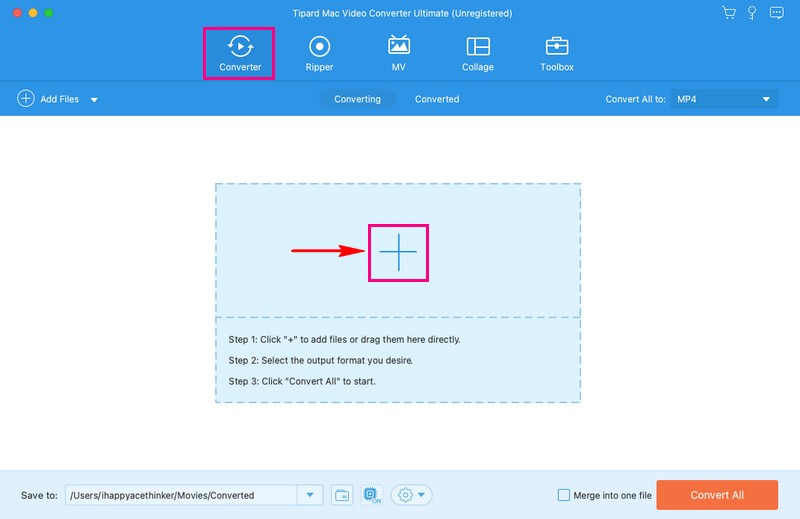
Langkah 3Setelah video Anda diimpor, klik Profil menu tarik-turun untuk mengakses pilihan format video. Dari sana, silakan pilih M4V, format yang Anda inginkan untuk mengonversi file video Anda.
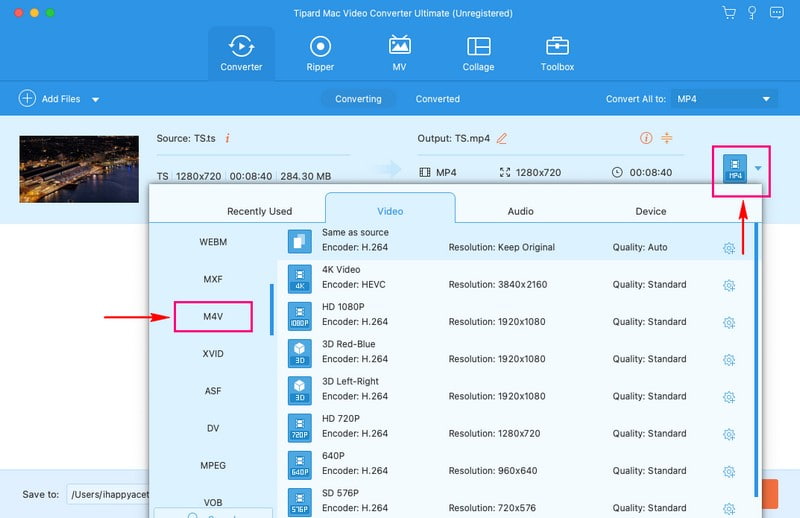
Langkah 4Klik Profil Kustom tombol untuk mengubah pengaturan video dan audio sesuai keinginan Anda. Anda dapat mengubah Resolusi, Kecepatan Bingkai, Kecepatan bit, dan pembuat enkode di bawah Pengaturan video. Selain itu, Anda dapat mengubah Saluran, Tingkat Sampel, Kecepatan bit, dan pembuat enkode di bawah audio pengaturan. Setelah itu, tekan Membuat baru tombol untuk menerapkan perubahan yang Anda lakukan.
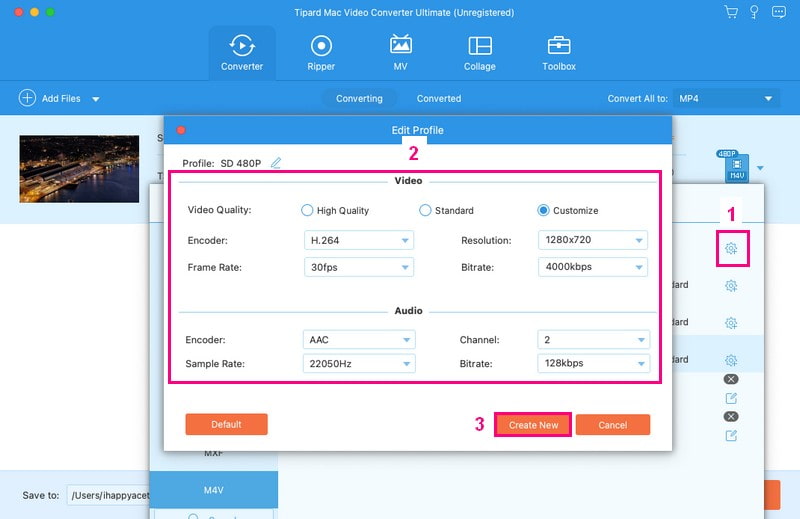
Langkah 5Anda kembali lagi ke bagian konverter. Jika Anda ingin mengedit video Anda, silakan klik Tongkat sihir tombol.
Perbaiki orientasi video dan hapus bingkai yang tidak perlu di bawah Putar & Pangkas. Ubah efek dasar dan pilih filter yang Anda inginkan di bawah Efek & Filter. Sematkan tanda air teks atau gambar di bawah tanda air. Sesuaikan volume dan penundaan video sesuai preferensi Anda di bawah audio.
Catatan: tekan Oke tombol di setiap opsi untuk menerapkan perubahan Anda.
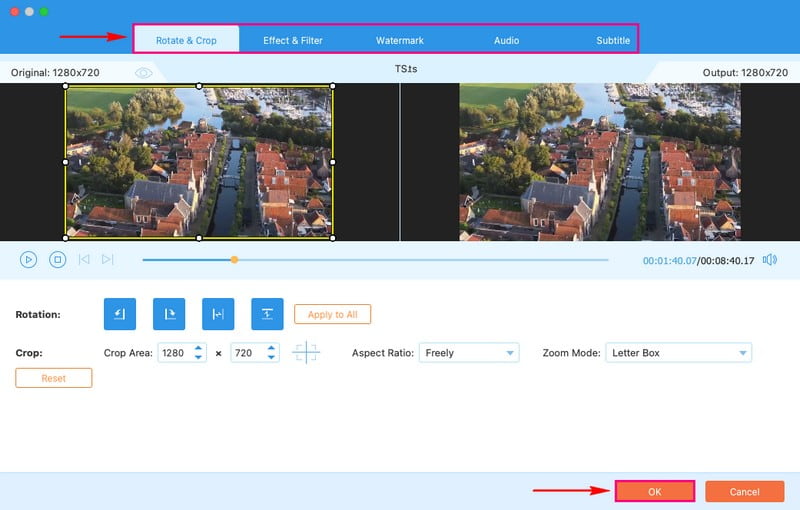
Langkah 6Setelah Anda puas dengan hasil edit Anda, Anda dapat mengonversi file video Anda. Pukul Konversi Semua tombol untuk mengonversi file video TS ke format M4V. Setelah itu, Anda akan mendapatkan output di folder lokal Anda.
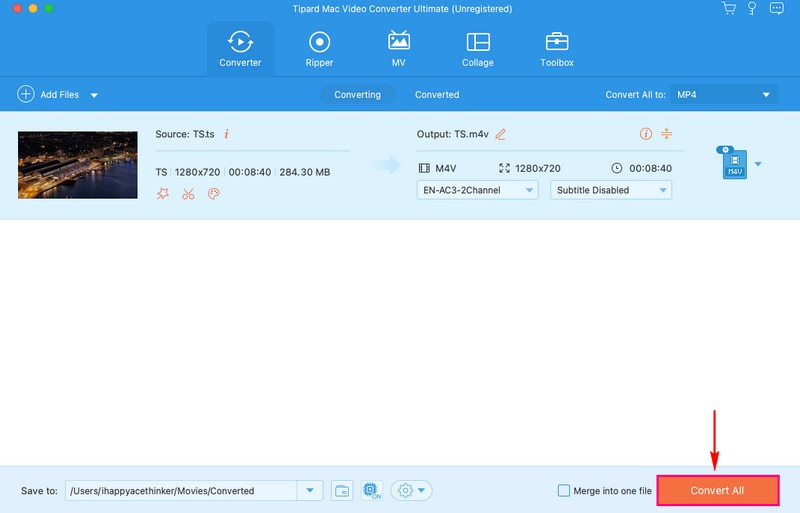
Bagian 2. Cara Online Gratis untuk Mengonversi TS ke M4V
Memperkenalkan Pengonversi Video Gratis AVAide Online, solusi mudah Anda untuk mengonversi video TS ke format M4V tanpa mengunduh atau menginstal program. Anda tidak perlu menjadi ahli teknologi; navigasinya mudah. Bagian terbaiknya adalah aksesnya gratis; Anda tidak perlu membayar sepeser pun untuk mengonversi video Anda.
AVAide Free Video Converter Online mendukung konversi batch, artinya Anda dapat mengubah banyak file secara bersamaan. File video akan dikonversi tanpa kehilangan kualitas. Selain itu, Anda bisa mendapatkan video definisi tinggi setelah konversi. Luar biasa, bukan?
Temukan cara mengonversi video_ts ke M4V secara gratis menggunakan AVAide Free Video Converter Online:
Langkah 1Kunjungi situs web resmi AVAide Free Video Converter Online menggunakan browser Anda.
Langkah 2tekan Tambahkan File Anda tombol, yang dapat Anda lihat di antarmuka utama. Setelah itu, Anda akan diarahkan ke bagian konverter utama.
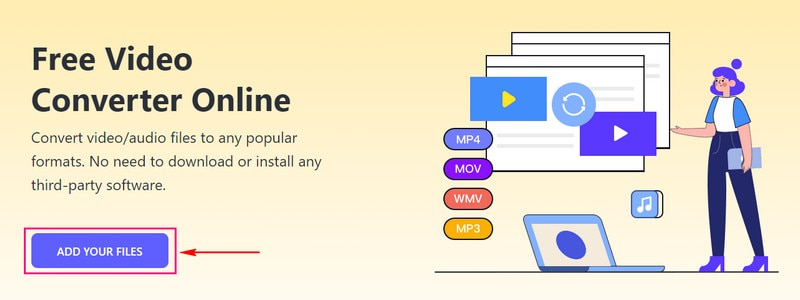
Langkah 3Akan ada jendela baru yang muncul di layar Anda. Dari sana, silakan pilih M4V dari daftar format.
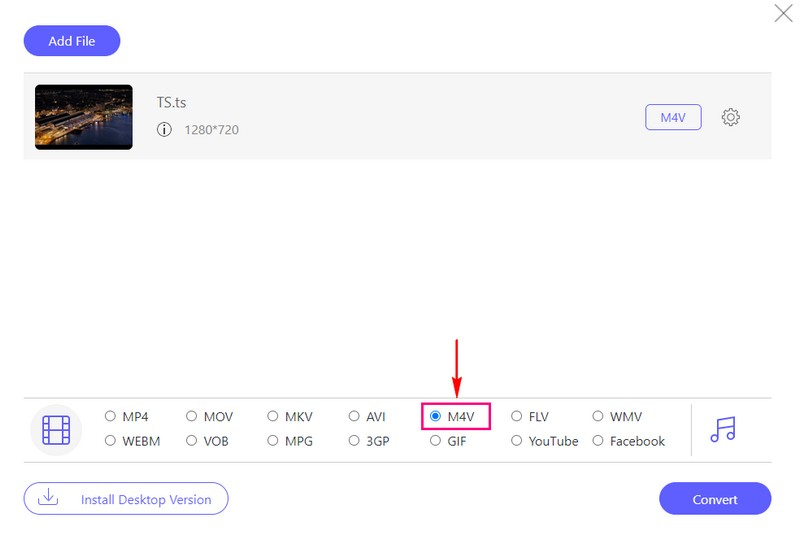
Langkah 4Di samping format video yang Anda pilih, Anda akan melihat a roda gigi tombol; silakan klik itu. Anda dapat menyesuaikan pengaturan video dan audio sesuai preferensi Anda. Setelah selesai, klik Oke tombol untuk menerapkan perubahan yang Anda buat.
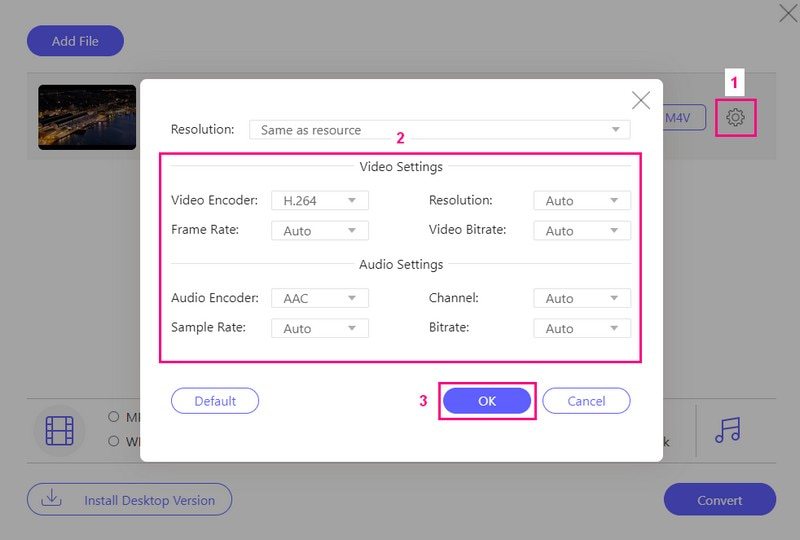
Langkah 5Setelah menetap dan puas, tekan Mengubah tombol untuk memulai proses konversi. Anda harus menunggu beberapa detik; keluaran Anda yang dikonversi akan disimpan di drive lokal Anda. Silakan pergi memeriksanya!
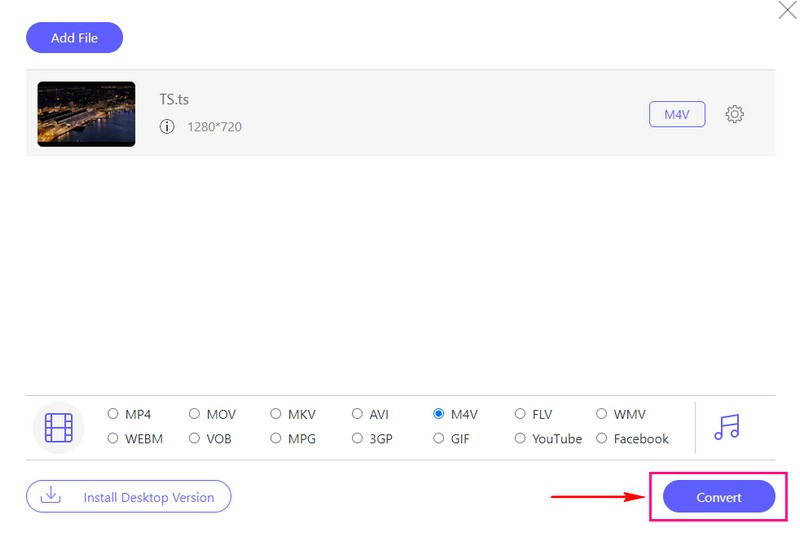
Bagian 3. TS vs M4V
TS (Aliran Transportasi)
◆ Ini adalah format file video yang terutama digunakan dalam penyiaran, seperti TV kabel dan satelit. Ini adalah format saluran TV mengirimkan kontennya ke TV Anda.
◆ Ini mungkin tidak berfungsi dengan lancar pada pemutar media standar seperti Mac dan Apple.
◆ Bagus dalam menjaga kualitas video asli dan sangat baik untuk siaran TV langsung.
M4V
◆ Ini adalah format file video yang sering digunakan untuk film dan acara TV yang Anda beli atau sewa dari platform seperti iTunes.
◆ File-file ini dirancang untuk berfungsi dengan baik di perangkat Apple seperti Mac, iPhone, dan iPad.
◆ Dapat memberikan kualitas video yang bagus dan disesuaikan untuk konsumsi media digital, seperti film dan acara TV.
Bagian 4. FAQ tentang Mengonversi TS ke M4V
Bisakah saya mengonversi beberapa file TS ke M4V sekaligus?
Ya! AVAide Video Converter mendukung konversi batch, yang dapat membantu Anda mengonversi beberapa file TS ke M4V secara bersamaan.
Pengaturan apa yang harus saya gunakan saat mengonversi TS ke M4V untuk hasil terbaik?
Pengaturan terbaik dapat bervariasi, namun Anda harus memilih resolusi dan bitrate yang sesuai dengan tampilan video yang Anda inginkan. Anda dapat mengubah pengaturan ini saat mengonversi video untuk memperbaikinya.
Bisakah saya mengedit video TS sebelum mengubahnya menjadi M4V?
Untungnya, AVAide Video Converter menawarkan alat pengeditan untuk membantu Anda menyempurnakan tampilan video Anda. Oleh karena itu, Anda dapat mengedit video Anda sesuai kebutuhan sebelum mengkonversi.
Apakah ada batasan ukuran atau durasi file saat menggunakan konverter online?
Beberapa konverter online mungkin memiliki batasan pada ukuran dan durasi file. Hal baiknya adalah AVAide Free Video Converter Online tidak memiliki batasan ukuran file. Dengan itu, Anda dapat mengonversi satu file ke file lainnya tanpa masalah ukuran file.
Bisakah saya memutar file TS di perangkat Apple tanpa konversi?
Perangkat Apple mungkin tidak dapat memutar video TS dengan lancar. Jadi, mengonversinya ke format M4V memastikannya berfungsi dengan baik dan diputar tanpa masalah di perangkat Apple Anda seperti iPhone dan iPad.
Jika Anda ingin menikmati file video TS di perangkat Apple seperti Mac, iPhone, atau iPad, mengonversinya ke M4V adalah cara yang tepat. Posting ini mengajari Anda caranya konversi video_ts ke M4V format, yang menjamin pengalaman menonton yang lancar dan bebas kerumitan.
Bagi mereka yang lebih menyukai solusi desktop yang nyaman dan kuat, AVAide Video Converter adalah pilihan yang dapat diandalkan. Ini menawarkan antarmuka yang ramah pengguna, konversi cepat, dan kemampuan untuk menyempurnakan pengaturan video agar sesuai dengan preferensi Anda. Di sisi lain, jika Anda menginginkan opsi online gratis, AVAide Free Video Converter Online adalah pilihan yang tepat.
Kotak peralatan video lengkap Anda yang mendukung 350+ format untuk konversi dalam kualitas lossless.



 Unduh Aman
Unduh Aman


